Mách bạn cách chia đôi màn hình Xiaomi siêu đơn giản
Tính năng chia đôi màn hình trên điện thoại Xiaomi giúp người dùng sử dụng hai ứng dụng cùng lúc trên cùng một màn hình. Trong bài viết dưới đây, Bảo Hành One sẽ hướng dẫn bạn cách chia đôi màn hình Xiaomi cực đơn giản. Cùng theo dõi ngay nhé!

Cách chia đôi màn hình Xiaomi
Cách chia đôi màn hình Xiaomi
Tính năng chia đôi màn hình được trang bị trên hầu hết các dòng smartphone hiện nay. Nếu bạn đang dùng điện thoại Xiaomi, hãy tham khảo ngay hai cách chia đôi màn hình Xiaomi cực đơn giản ngay sau đây!
Sử dụng phím tắt
Nắm được cách chia đôi màn hình sẽ giúp bạn làm việc, giải trí tiện lợi hơn với việc sử dụng hai ứng dụng song song trên cùng một màn hình. Đây là cách chia đôi màn hình Xiaomi vô cùng nhanh chóng chỉ với một phím tắt. Tuy nhiên, để áp dụng cách chia đôi màn hình Xiaomi này, bạn cần vào “Cài đặt” để thiết lập.
Bước 1: Bạn vào “Cài đặt” > kéo xuống và chọn mục “Màn hình chính”.
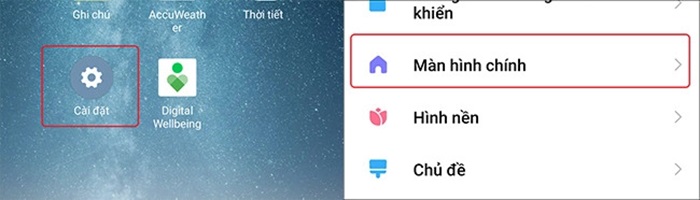
Mở “Cài đặt” > chọn “Màn hình chính”
Bước 2: Bạn chọn “Điều hướng hệ thống” > chọn “Phím”.
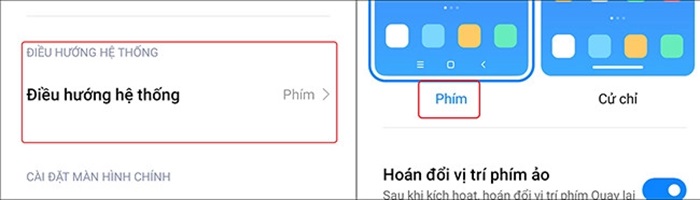
Chọn “Điều hướng hệ thống” > “Phím”
Bước 3: Bạn quay trở lại màn hình “Cài đặt” > chọn “Cài đặt bổ sung” > chọn “Lối tắt phím”.
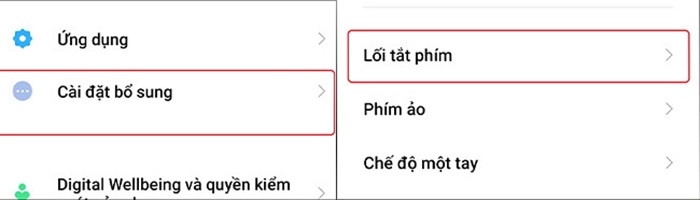
Chọn “Cài đặt bổ sung” > “Lối tắt phím”
Bước 4: Bạn chọn “Mở Chia màn hình” > nhấn chọn phím mà bạn muốn cài làm phím tắt để chia đôi màn hình. Chẳng hạn, bạn chọn “Bấm giữ phím Trang chính”.
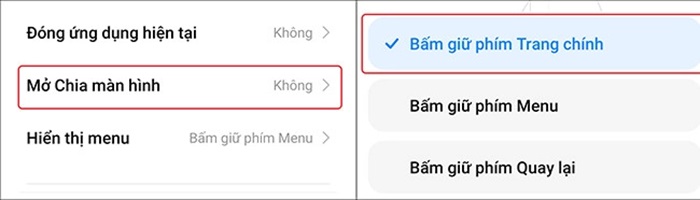
Chọn “Mở Chia màn hình” > “Bấm giữ phím Trang chính”
Bước 5: Lúc này, để chia đôi màn hình, bạn mở ứng dụng thứ nhất > nhấn giữ phím “Trang chính” > chọn ứng dụng thứ hai.
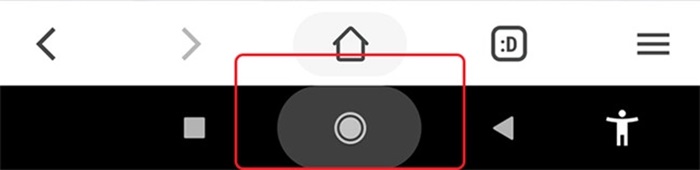
Nhấn giữ phím “Trang chính” để mở chế độ chia đôi màn hình
Xem thêm: Hướng dẫn cách chia đôi màn hình trên Samsung
Sử dụng phím đa nhiệm
Ngoài ra, bạn cũng có thể áp dụng cách chia đôi màn hình Xiaomi bằng cách sử dụng phím đa nhiệm. Cách thực hiện như sau:
Bước 1: Bạn mở ứng dụng mà mình muốn sử dụng ở chế độ chia đôi màn hình > chọn phím đa nhiệm ở góc ngoài cùng bên trái hoặc vuốt từ chân màn hình lên để mở các ứng dụng gần đây.
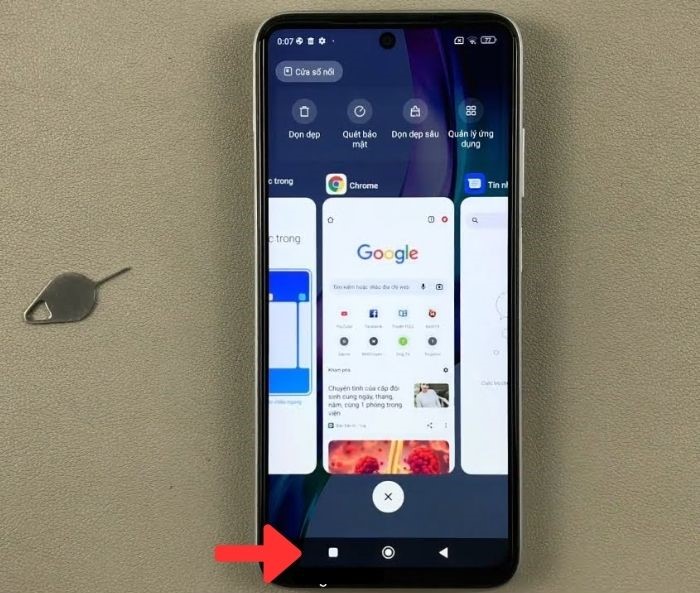
Chọn nút đa nhiệm
Bước 2: Bạn nhấn giữ ứng dụng > chọn vào biểu tượng dấu bằng “Split Screen” > ứng dụng này sẽ hiển thị ở nửa trên màn hình. Cuối cùng, bạn chọn ứng dụng để hiển thị ở nửa màn hình bên dưới.
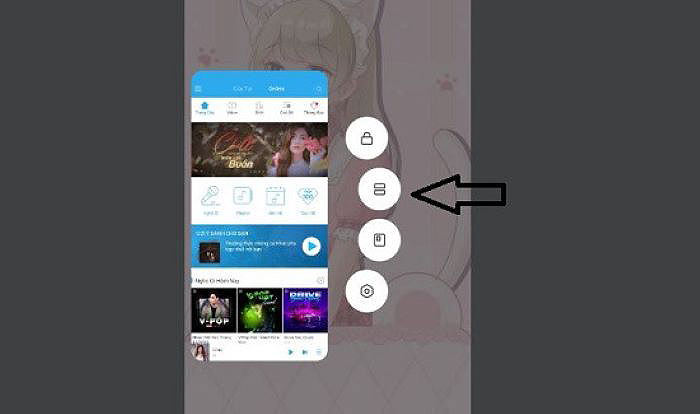
Chọn biểu tượng “Split Screen”
Xem thêm: Cách chia đôi màn hình iPhone 11 hiệu quả
Cách thoát tính năng chia đôi màn hình trên Xiaomi
Khi muốn thoát khỏi chế độ chia đôi màn hình, bạn có thể thực hiện một trong hai cách sau:
Cách 1: Bạn nhấn giữ phím “Trang chính”, màn hình sẽ quay về trạng thái hiển thị như bình thường.
Cách 2: Khi đang ở chế độ chia đôi màn hình, trên đầu màn hình sẽ có chữ “Thoát”, bạn có thể bấm chọn vào đây để thoát khỏi tính năng chia đôi màn hình.
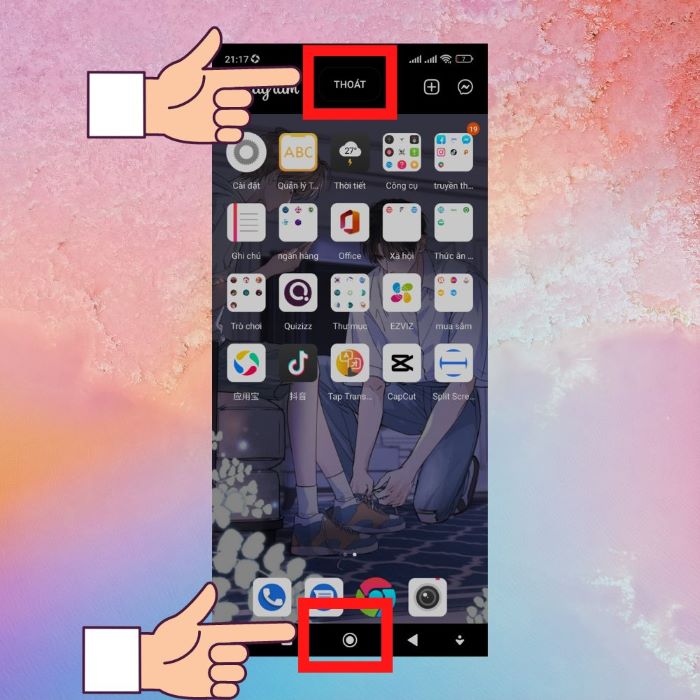
Cách thoát chế độ chia đôi màn hình
Cách khắc phục khi Xiaomi không thể chia đôi màn hình
Trong trường hợp điện thoại Xiaomi của bạn không thể sử dụng tính năng chia đôi màn hình. Bạn có thể thử ngay cách khắc phục sau:
Bước 1: Bạn chọn menu “Cài đặt” > chọn mục “Giới thiệu điện thoại”.
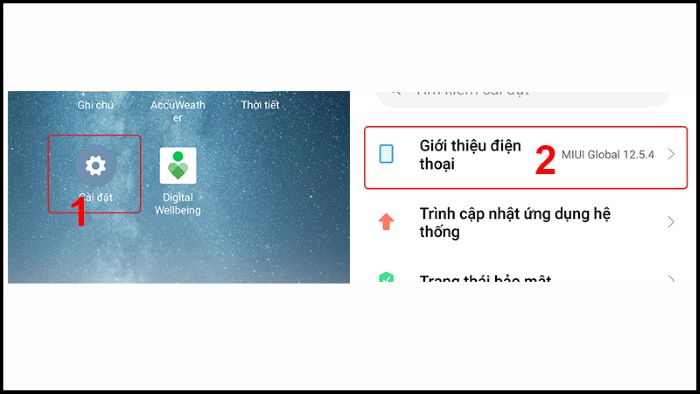
Mở “Cài đặt” > chọn “Giới thiệu điện thoại”
Bước 2: Bạn chọn mục “Tất cả thông số” > nhấn vào ô “Phiên bản MIUI” 7 lần liên tiếp.
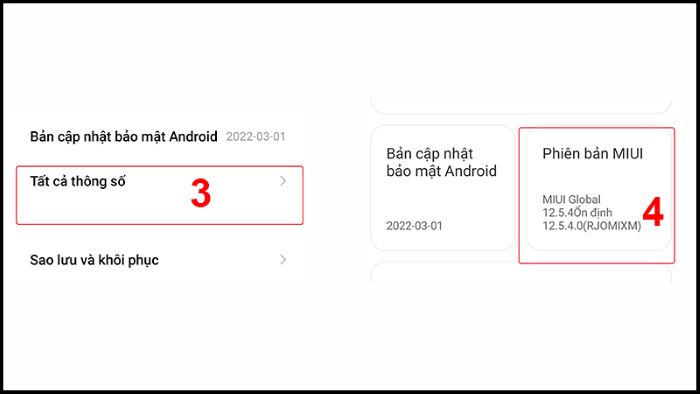
Chọn “Tất cả thông số” > chọn ô “Phiên bản MIUI” 7 lần liên tiếp
Bước 3: Khi màn hình xuất hiện dòng thông báo "Bạn đã là nhà phát triển", bạn trở lại màn hình “Cài đặt” > chọn mục “Cài đặt bổ sung”.
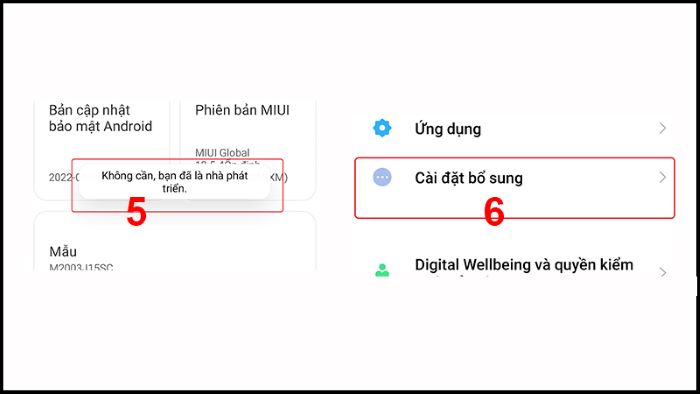
“Cài đặt” > “Cài đặt bổ sung”
Bước 4: Bạn chọn “Tùy chọn nhà phát triển” > kích hoạt mục “Bắt buộc hoạt động có thể điều chỉnh kích thước”. Cuối cùng, bạn hãy thử thực hiện lại một trong hai cách chia đôi màn hình Xiaomi trên.
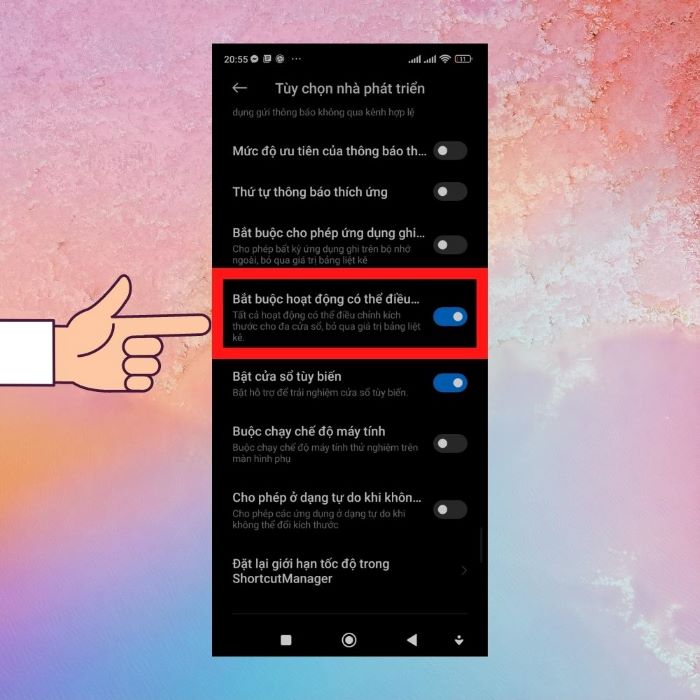
Kích hoạt mục “Bắt buộc hoạt động có thể điều chỉnh kích thước”
Một số lưu ý khi chia đôi màn hình trên Xiaomi
Khi thực hiện cách chia đôi màn hình Xiaomi, dưới đây là một số lưu ý bạn cần quan tâm:
Khi bạn sử dụng tính năng chia đôi màn hình trên điện thoại Xiaomi, điều này đồng nghĩa với việc điện thoại phải chạy hai ứng dụng cùng lúc. Vì vậy, lúc này, điện thoại Xiaomi của bạn sẽ tiêu hao nhiều năng lượng hơn so với bình thường, từ đó, khiến điện thoại nhanh hết pin hơn.
Trong trường hợp kích thước của hai ứng dụng khi chia đôi màn hình không đều nhau, bạn có thể dễ dàng điều chỉnh bằng cách kéo lên hoặc kéo xuống đường ranh giới ngăn cách giữa hai màn hình.
Bên cạnh đó, không phải tất cả ứng dụng trên điện thoại đều hỗ trợ tính năng chia đôi màn hình. Vì vậy, bạn cũng cần lựa chọn ứng dụng phù hợp để sử dụng ở chế độ chia đôi màn hình.
| productdata |
| https://baohanhone.com/products/man-hinh-xiaomi-mi-9;https://baohanhone.com/products/man-hinh-xiaomi-mi-a3-lite;https://baohanhone.com/products/man-hinh-xiaomi-redmi-5-plus;https://baohanhone.com/products/thay-man-hinh-poco-f4-poco-f4-gt |
Tổng kết
Tóm lại, tính năng chia đôi màn hình điện thoại Xiaomi đem đến cho người dùng nhiều tiện ích, giúp làm việc đa nhiệm, tiết kiệm thời gian, tạo trải nghiệm sử dụng điện thoại thú vị. Hy vọng các cách chia đôi màn hình Xiaomi mà Bảo Hành One chia sẻ trên đây sẽ hữu ích đối với bạn. Hãy áp dụng ngay để có được trải nghiệm tốt nhất trên chiếc Xiaomi của mình!









